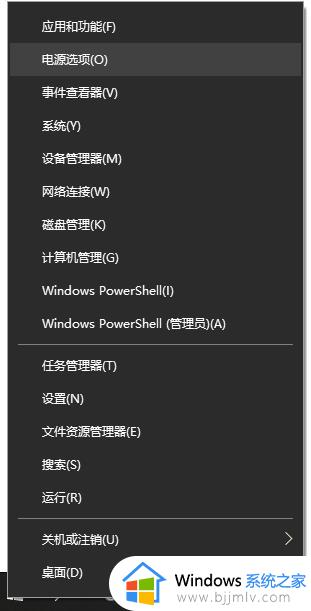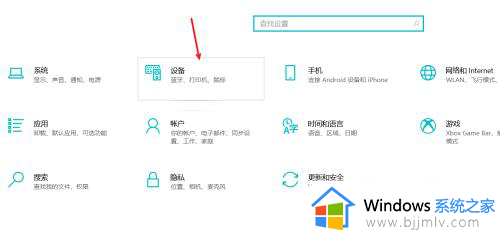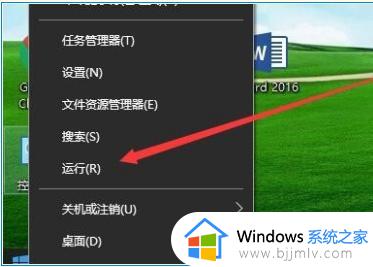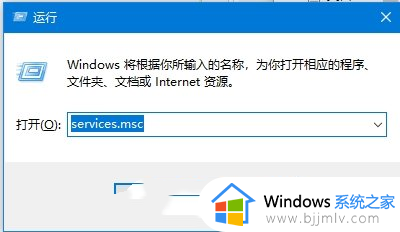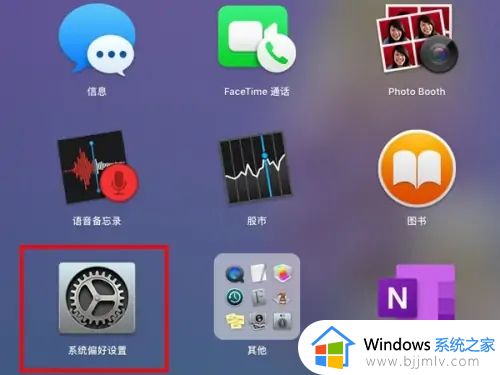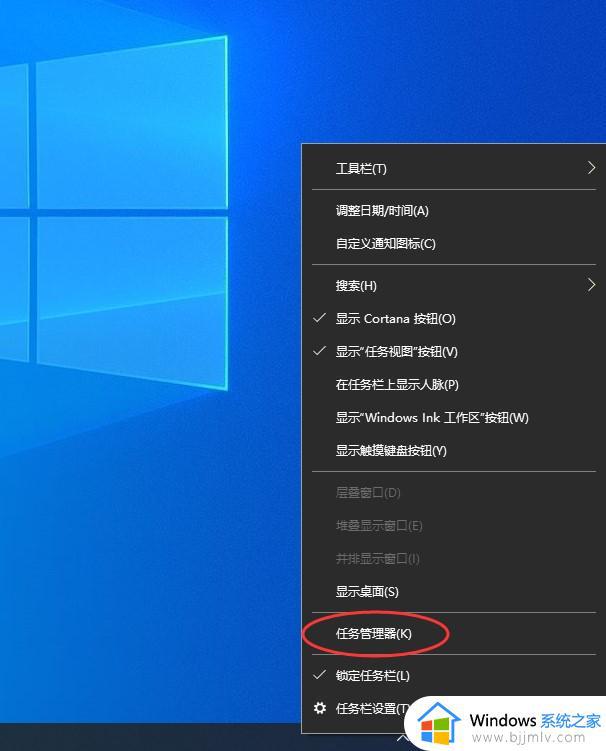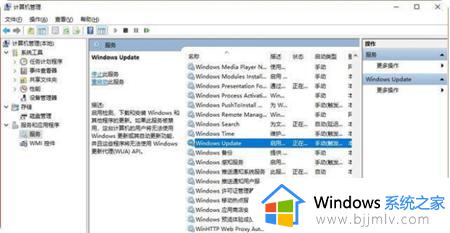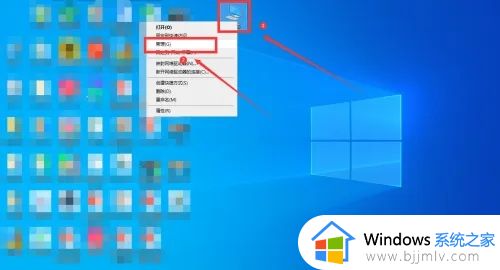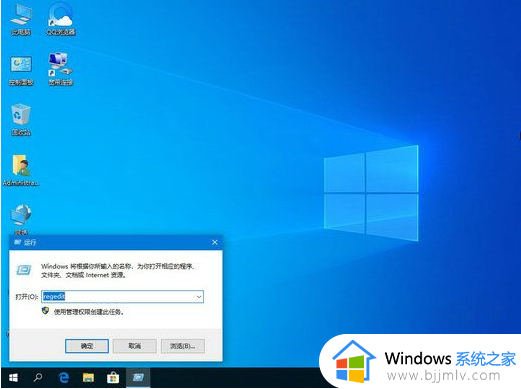win10flashplayer不能用怎么办 windows10用不了flash怎么解决
更新时间:2024-01-29 13:33:22作者:jkai
在使用win10操作系统的过程中,很多小伙伴会发现,由于flash技术的淘汰,他们无法在win10操作系统上播放一些基于flash的内容,对此我们小伙伴都十分的头疼,那么win10flashplayer不能用怎么办呢?下面小编就教大家windows10用不了flash怎么解决,快来一起看看吧,希望对你有帮助。
具体方法:
1、右键点击桌面右侧的开始按钮。
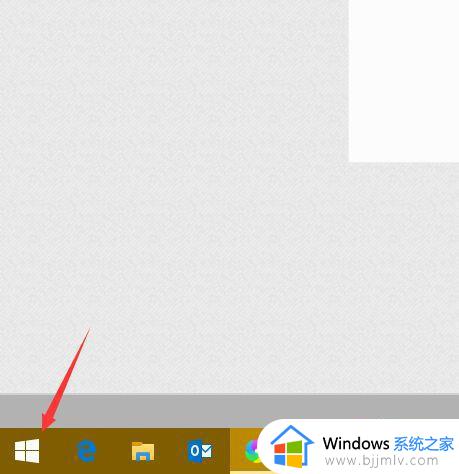
2、在弹出的菜单栏中点击“运行”。
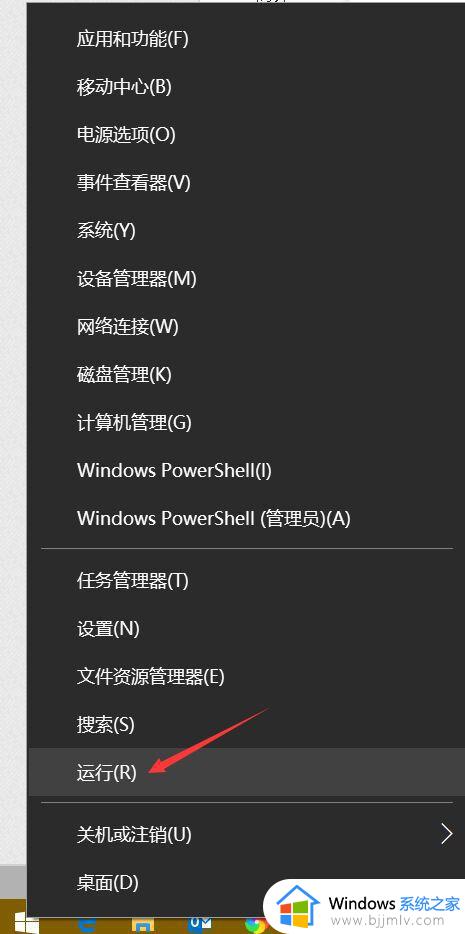
3、打开运行窗口后。我们输入“gpedit.msc”按下回车键。

4、点击“展开管理模板”。
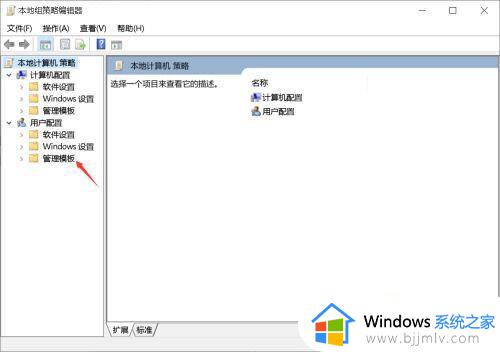
5、然后点击“windows组件”。
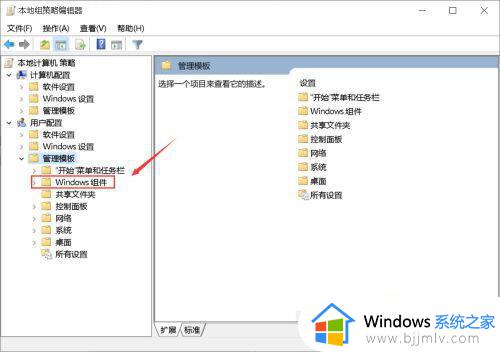
6、然后点击右边的“internet explore”文件夹。
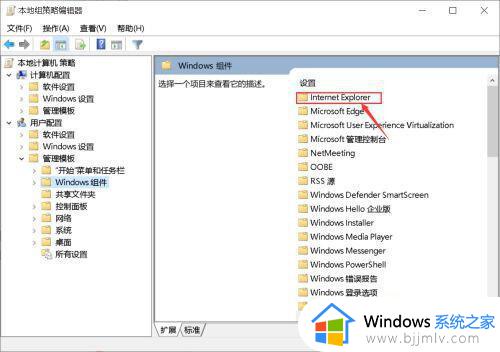
7、依次打开“安全功能—本地计算机区域锁定安全选项”,双击右侧的“所有进程”。
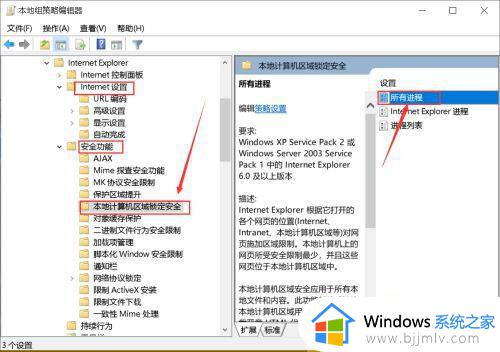
8、将状态修改为“已配置”,最后点击“应用”即可。
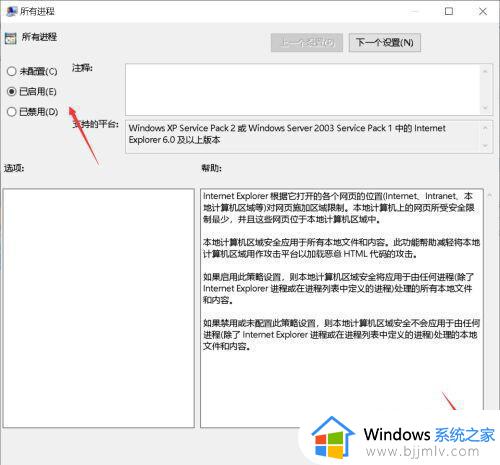
以上全部内容就是小编带给大家的windows10用不了flash解决方法详细内容分享啦,小伙伴们如果你们也不知道怎么操作的haul,就快点跟着小编一起来看看吧。